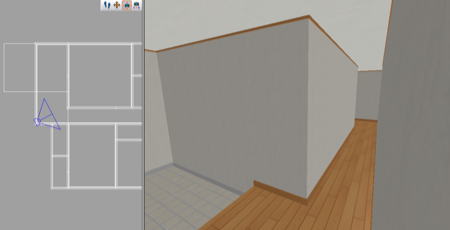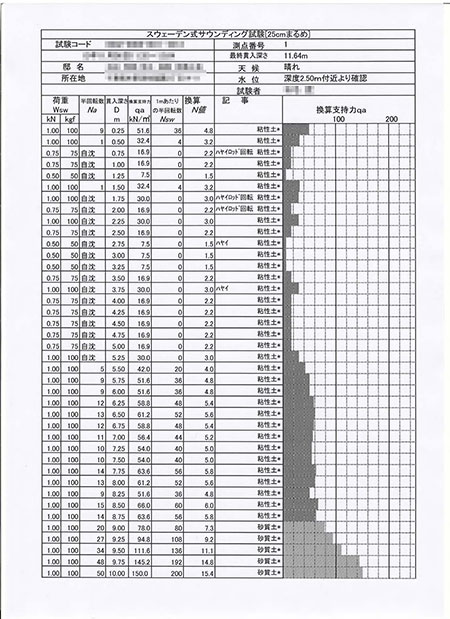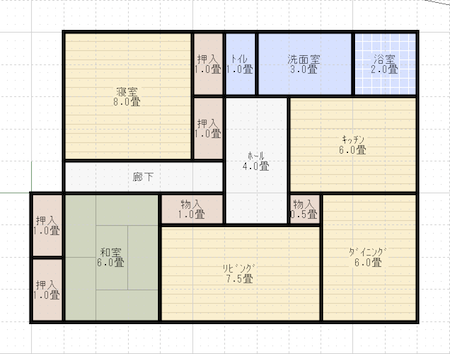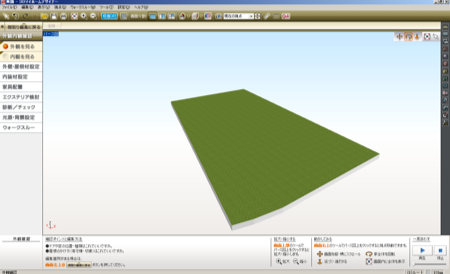ともいし– Author –
家づくり初心者で知っておきたいことや子育て、注文住宅を建てた体験談など、生活全般について書いてます。
-

3Dマイホームデザイナーで内壁・床材を変更する
「3DマイホームデザイナーLS4」では間取りを「立体化」して内壁・床材・天井材の色や素材を変更することができます。デフォルト設定で立体化した表示はこんな感じです。左メニューから「内装材設定」を選択して、内壁・床材・天井材の設定を変更することが... -

3Dマイホームデザイナーで外壁・屋根材の材質を変更する
「3DマイホームデザイナーLS4」で間取りの作成が終わったら、「立体化」して外壁や屋根を素材や色を変更することができます。何の設定もしないで間取りを立体化したときはこんな感じです。左メニューから「外壁・屋根材設定」を選択して「一括変更」を選ぶ... -

3Dマイホームデザイナーでエクステリアを配置する
「3DマイホームデザイナーLS4」で駐車場や自動車などのエクステリアを配置していきます。エクステリアをまったく配置していない状態はこんな感じです。ここに自動車とバイク、自転車を配置します。 このサンプルでは土地の敷地が広いのでかなり余裕のある... -

3Dマイホームデザイナーで屋根を作成する
「3DマイホームデザイナーLS4」で作った間取りに屋根を設定していきます。屋根を作成するには左メニューから「屋根を作成」を選択して、下メニューで屋根を作成したい階を選択して屋根の形状を選びます。屋根の流れによっていくつか選べるようになってます... -

3Dマイホームデザイナーで住宅設備・家具を配置
「3DマイホームデザイナーLS4」で住宅設備・家具を配置していきます。住宅設備・家具を配置する前の間取り図はこんな感じです。この間取りを「立体化」するとこんな感じになります。この「立体化」した状態のままでも、こんな感じで住宅設備や家具を配置す... -

3Dマイホームデザイナーでドア・窓の配置
「3DマイホームデザイナーLS4」でドア・窓を配置していきます。ドア・窓の配置をする前の間取り図はこんな感じです。まずは玄関ドアを配置します。和風な感じの引き違いドアを配置しました。次は室内ドアを配置していきます。まずは肩開きドアをリビングに... -

「壁を編集」で邪魔な壁を削除する
「3DマイホームデザイナーLS4」では部屋を作成しただけではただの四角い箱の状態です。部屋をただ設置しただけの間取り図はこんな感じです。この状態で「立体化」をして玄関の中を「ウォークスルー」で表示してみるとこんな感じで「壁」しかないです。この... -

地盤調査報告書で「地盤改良が必要」と判断される
先日行った地盤調査の結果が届きました。購入した土地は今は更地ですが、前は住宅を取り壊して駐車場になっていた場所だったので地盤改良は必要ないと思っていましたが地盤改良が「必要」との結果でした。地盤調査の診断結果を見てみましたが、初めて見る... -

3Dマイホームデザイナーで部屋を作成する
「3DマイホームデザイナーLS4」を使って部屋を作っていきます。敷地を作成ができたら、次に「部屋の作成」をします。 敷地は北が上にくるように作成しておくと日光の日当りが確認できるので分かりやすいです。今回使用する敷地はこんな感じで作成しました... -

敷地を作成する
「3DマイホームデザイナーLS4」で間取りを作るときに敷地を設定するときの作成方法を紹介していきます。最初に敷地を作成すると敷地のどの位置に住宅を建てると良いかを検討しやすくなるのでオススメです。敷地を作成しなくても間取りから先に作ることもで...